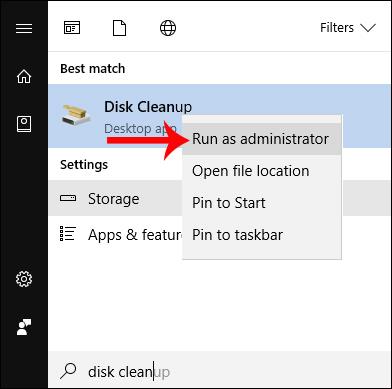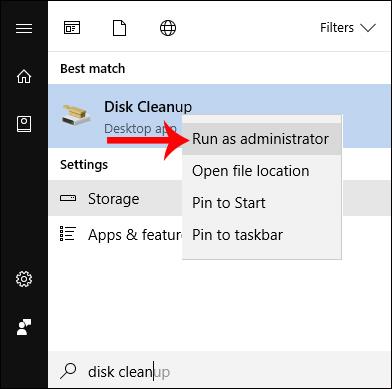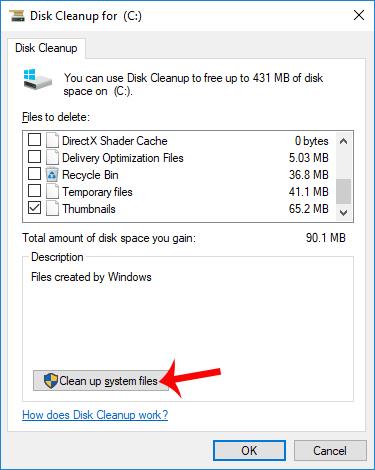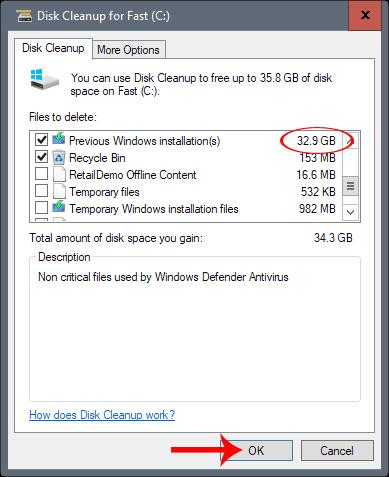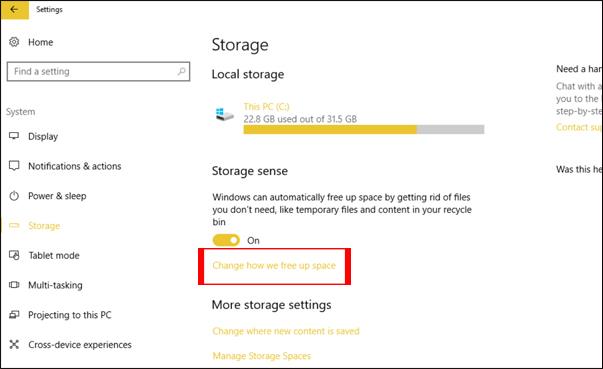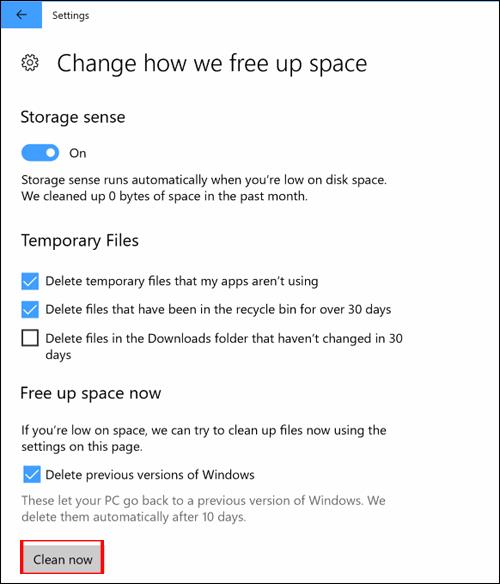Τα Windows 10 Fall Creators κυκλοφόρησαν επίσημα στους χρήστες, φέρνοντας πολλές νέες δυνατότητες, αλλαγές διεπαφής, ιδιαίτερα αυξημένη απόδοση της συσκευής καθώς και αναβαθμισμένες λειτουργίες ασφαλείας.
Ωστόσο, η αναβάθμιση σε νέα έκδοση καταλαμβάνει πάντα μεγάλη ποσότητα μνήμης, λόγω των αρχείων που έχουν απομείνει που δεν έχουν υποστεί επεξεργασία. Σύμφωνα με ορισμένους ανθρώπους, ο χώρος που καταλαμβάνουν αυτά τα επιπλέον αρχεία είναι έως και 30 GB μετά την ολοκλήρωση της αναβάθμισης στο Windows 10 Fall Creators Update . Πώς μπορούμε λοιπόν να καθαρίσουμε όλα αυτά τα περιττά αρχεία και να ανακτήσουμε 30 GB χώρου για τον υπολογιστή;
Μέθοδος 1: Χρησιμοποιήστε το εργαλείο εκκαθάρισης δίσκου
Βήμα 1:
Κάνουμε κλικ στο κουμπί Έναρξη και, στη συνέχεια, πληκτρολογούμε τη λέξη-κλειδί εκκαθάριση δίσκου στη γραμμή αναζήτησης. Στη συνέχεια, κάντε δεξί κλικ στην Εκκαθάριση δίσκου για να ανοίξετε το υπομενού και επιλέξτε Εκτέλεση ως διαχειριστής .
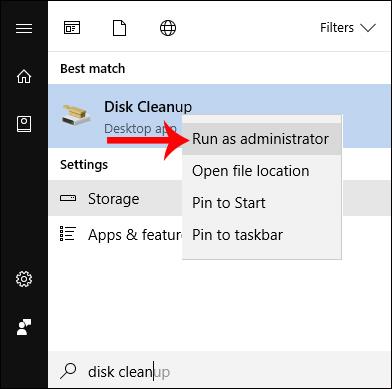
Βήμα 2:
Αυτό το εργαλείο θα σαρώσει το φάκελο συστήματος που περιέχει αρχεία για καθαρισμό. Στη συνέχεια, ο χρήστης κάνει κλικ στο Εκκαθάριση αρχείων συστήματος και επιλέγει τον σκληρό δίσκο του συστήματος του υπολογιστή και επιλέγει ΟΚ για να ξεκινήσει.
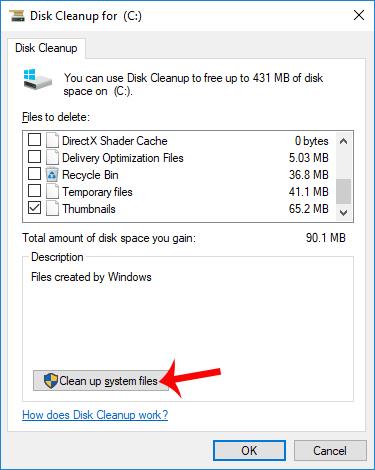
Βήμα 3:
Αμέσως, το εργαλείο Εκκαθάριση δίσκου θα καθαρίσει τη μνήμη, μαζί με τη νέα επιλογή Προηγούμενη εγκατάσταση(ες) των Windows . Αυτή είναι η ενότητα που περιέχει τα υπόλοιπα αρχεία μετά την ολοκλήρωση της εγκατάστασης των Windows 10 Fall Creators.
Επιλέξτε αυτό το στοιχείο και, στη συνέχεια, κάντε κλικ στο OK παρακάτω για να συνεχίσετε με τη διαγραφή των υπόλοιπων αρχείων.
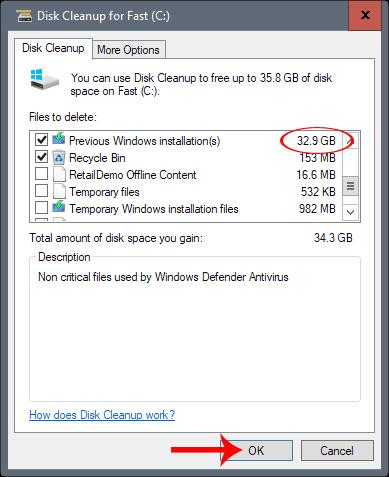
Μέθοδος 2: Νέα δυνατότητα καθαρισμού στο Storage
Αυτή η νέα έκδοση των Windows 10 Fall Creators ενημερώθηκε επίσης για να προσθέσει μια δυνατότητα για τον καθαρισμό της μνήμης του υπολογιστή.
Βήμα 1:
Πρώτα, μεταβείτε στις Ρυθμίσεις > Σύστημα > Αποθήκευση στη διεπαφή εγκατάστασης στον υπολογιστή σας. Μετά τη μετάβαση στη διεπαφή αποθήκευσης, οι χρήστες θα πρέπει να κάνουν κλικ στο Αλλαγή του τρόπου με τον οποίο ελευθερώνουμε χώρο ακριβώς κάτω από το Storage Sense.
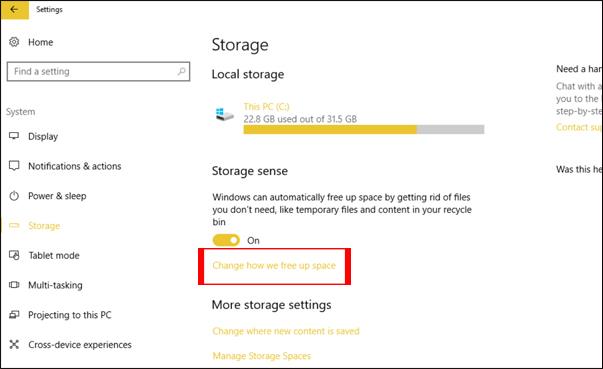
Βήμα 2:
Όταν ανοίξει η νέα οθόνη, επιλέξτε Διαγραφή προηγούμενων εκδόσεων των Windows και επιλέξτε Καθαρισμός τώρα .
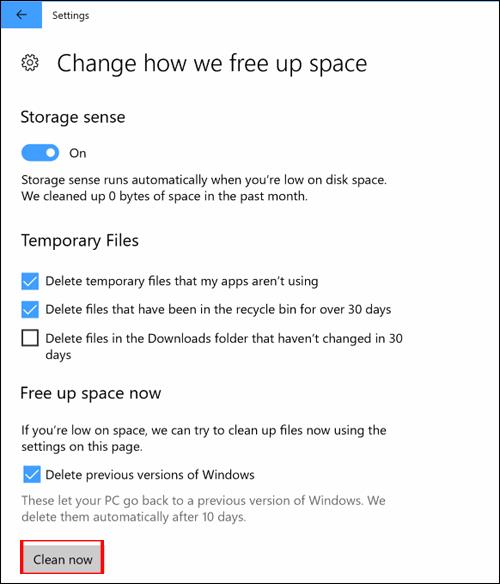
Έτσι, έχετε αφαιρέσει εντελώς τα αρχεία που έχουν απομείνει μετά την αναβάθμιση στα Windows 10 Fall Creators, χρησιμοποιώντας το εργαλείο Εκκαθάρισης δίσκου ή τη νέα δυνατότητα εκκαθάρισης στις επιλογές αποθήκευσης. Με μερικά απλά βήματα, οι χρήστες μπορούν να ανακτήσουν 30 GB ελεύθερου χώρου για το σύστημα, μετά την αναβάθμιση σε Windows 10 Fall Creators.
Σας εύχομαι επιτυχία!